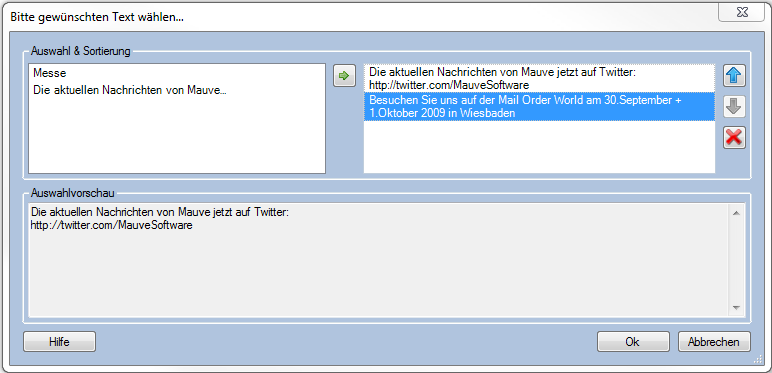Textbaustein Auswahl: Unterschied zwischen den Versionen
(Die Seite wurde neu angelegt: „right Im '''Textbaustein Auswahl Dialog''' können Sie für Belege und Posten die vorkonfigurierten Textbausteine auswählen un…“) |
|||
| Zeile 3: | Zeile 3: | ||
Im '''Textbaustein Auswahl Dialog''' können Sie für Belege und Posten die vorkonfigurierten Textbausteine auswählen und einfügen. | Im '''Textbaustein Auswahl Dialog''' können Sie für Belege und Posten die vorkonfigurierten Textbausteine auswählen und einfügen. | ||
| − | Im linken Feld des Auswahl & Sortierung Bereiches können Sie die Textblöcke anhand Ihres | + | Im linken Feld des Auswahl- & Sortierung Bereiches können Sie die Textblöcke anhand Ihres Namens auswählen, die Sie vorher unter dem Referenzlistenpunkt [[Textbausteine]] angelegt haben. |
Im unteren Feld sehen Sie den vollständigen Text des selektieren Textbausteins. | Im unteren Feld sehen Sie den vollständigen Text des selektieren Textbausteins. | ||
| − | Im rechten Feld des Auswahl & Sortierung Bereiches können Sie die bereits hinzugefügten Textblöcke in der Reihenfolge sehen in der diese anschließend übernommen werden. Hier kann man die Textbausteine auch schon mit ersetzten Platzhalten sehen. | + | Im rechten Feld des Auswahl- & Sortierung Bereiches können Sie die bereits hinzugefügten Textblöcke in der Reihenfolge sehen in der diese anschließend übernommen werden. Hier kann man die Textbausteine auch schon mit ersetzten Platzhalten sehen. |
| − | Ein Doppelklick auf einen Textbaustein im linken Feld oder das | + | Ein Doppelklick auf einen Textbaustein im linken Feld oder das Klicken des grünen Pfeils ([[Bild:Greenarrow_right.PNG]]) fügt den selektierten Textbaustein in die Sortierungsliste ein. |
Dort können Textbausteine mit den Pfeiltasten ([[Bild:Bluearrow_up.PNG]] , [[Bild:Bluearrow_down.PNG]])verschoben werden oder mit einem Klick auf [[Bild:Delete.PNG]] wieder entfernt werden. | Dort können Textbausteine mit den Pfeiltasten ([[Bild:Bluearrow_up.PNG]] , [[Bild:Bluearrow_down.PNG]])verschoben werden oder mit einem Klick auf [[Bild:Delete.PNG]] wieder entfernt werden. | ||
| − | Abschließend werden die rechts gesammelten Textbausteine mit einem Klick auf den OK Button in das gewünschte Textfeld übernommen | + | Abschließend werden die rechts gesammelten Textbausteine mit einem Klick auf den OK Button in das gewünschte Textfeld übernommen. |
Version vom 8. Juli 2011, 14:25 Uhr
Im Textbaustein Auswahl Dialog können Sie für Belege und Posten die vorkonfigurierten Textbausteine auswählen und einfügen.
Im linken Feld des Auswahl- & Sortierung Bereiches können Sie die Textblöcke anhand Ihres Namens auswählen, die Sie vorher unter dem Referenzlistenpunkt Textbausteine angelegt haben.
Im unteren Feld sehen Sie den vollständigen Text des selektieren Textbausteins.
Im rechten Feld des Auswahl- & Sortierung Bereiches können Sie die bereits hinzugefügten Textblöcke in der Reihenfolge sehen in der diese anschließend übernommen werden. Hier kann man die Textbausteine auch schon mit ersetzten Platzhalten sehen.
Ein Doppelklick auf einen Textbaustein im linken Feld oder das Klicken des grünen Pfeils () fügt den selektierten Textbaustein in die Sortierungsliste ein.
Dort können Textbausteine mit den Pfeiltasten (
,
)verschoben werden oder mit einem Klick auf
wieder entfernt werden.
Abschließend werden die rechts gesammelten Textbausteine mit einem Klick auf den OK Button in das gewünschte Textfeld übernommen.